Jouez aux jeux du Windows Store hors ligne dans Windows 10
Dans Windows 10, il est possible de jouer à Store Games hors ligne. Grâce à une option spéciale, cela peut être fait nativement sans utiliser d'application tierce ni de hack. Voyons comment cela peut être fait.
De nombreux jeux Store sous Windows 10 nécessitent une connexion Internet prête à l'emploi. Cela peut être gênant si vous avez un forfait de données limité ou si votre connexion n'est pas stable. Pour résoudre le problème, Microsoft a mis en place une option spéciale dans le Store.
Comment jouer aux jeux du Windows Store hors ligne dans Windows 10
Vous devez préparer le système d'exploitation avant de pouvoir utiliser vos jeux et applications hors ligne. Cela devrait être fait pendant que vous êtes en ligne.
- Ouvrez l'application Windows Store.

- Connectez-vous avec votre compte Microsoft si vous n'êtes pas encore connecté.
- Cliquez sur l'icône "moi" dans le coin supérieur droit.
- Dans le menu déroulant, sélectionnez "Paramètres".
- Dans Paramètres, faites défiler jusqu'à "Autorisations hors ligne"
- Activez l'option nommée "Faire de ce PC celui que j'utilise pour exécuter certains jeux ou applications avec une licence limitée, même lorsque je suis hors ligne". Voir la capture d'écran suivante :
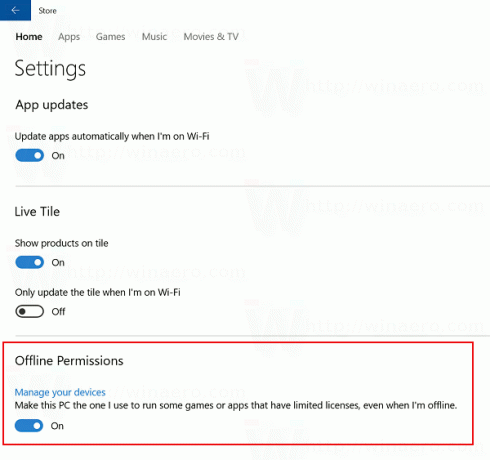 Une fois l'option activée, vous serez invité à ouvrir chaque application que vous souhaitez rendre disponible hors connexion. Exécutez tous les jeux dont vous avez besoin et vous avez terminé.
Une fois l'option activée, vous serez invité à ouvrir chaque application que vous souhaitez rendre disponible hors connexion. Exécutez tous les jeux dont vous avez besoin et vous avez terminé.
C'est ça.

